Olympus DS-3500: Avancerade funktioner
Avancerade funktioner: Olympus DS-3500
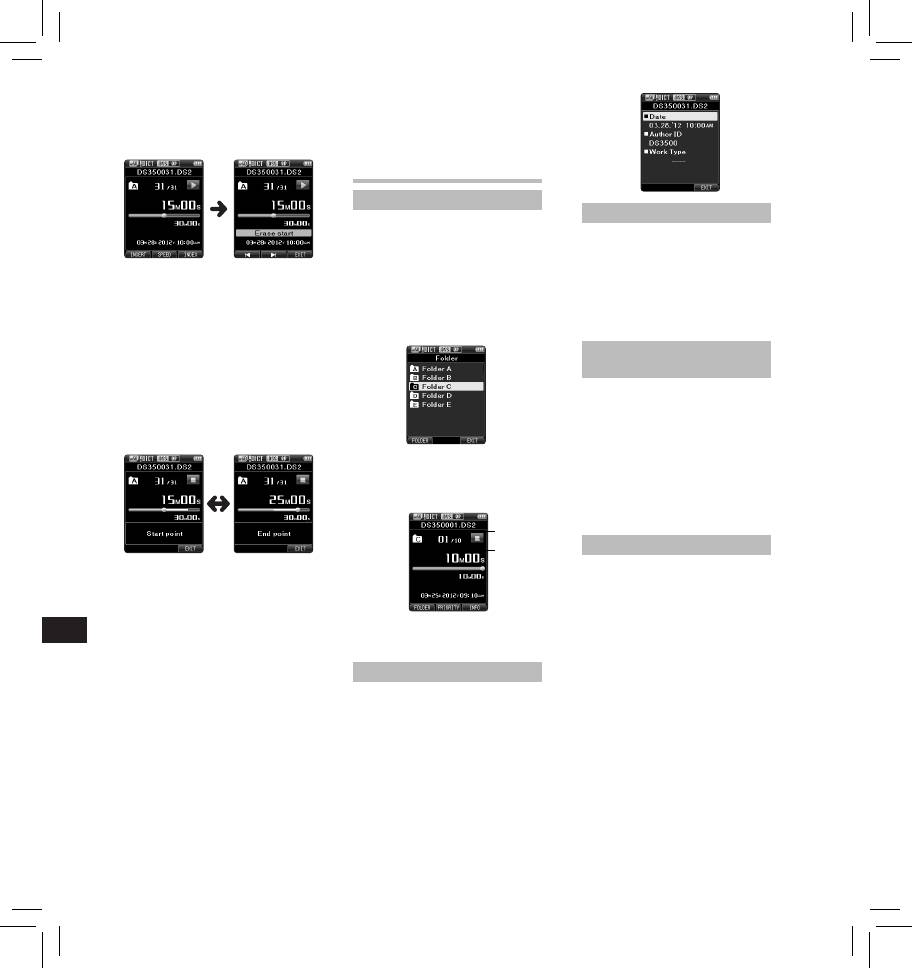
Uppspelningen kommer att
- Det går inte att göra
fortsätta tills den kommer
delraderingar av filer som har
till slutet av filen eller tills
röstkommentarer i dem.
slutpositionen för delraderingen
- Filerna är sparade på ett spärrat
har bekräftats.
SD-kort.
Avancerade funktioner
Välja mappar och filer
Enhetslåsfunktion
Byta mappar:
Åtkomst till röstinspelaren kan
1 Medan diktafonen är stoppad trycker
begränsas genom att aktivera
du på
F1
(
FOLDER
)-knappen.
enhetslåsfunktionen. Verifiering
• Skärmen med mapplistan visas.
med lösenord kan fungera som ett
3 Tryck en gång till på
ERASE
-
skydd för dina data om röstinspelaren
2 Välj mapp genom att trycka på
knappen vid den position där du vill
tappas bort.
knappen
+
,
–
eller
F1
(
FOLDER
)
avsluta delvis radering.
Lösenordet ställs in med hjälp av
och tryck sedan på knappen
• Startpunkten för raderingen
programvaran ODMS.
OK/MENU
.
EN CS DA DE ES FR NL PL RU SV
(tid) som ställs in i steg 2 och
slutpunkten (tid) som ställs in i
Ställa in Author ID (Författar-ID) och
detta steg visas om vartannat på
displayen i 8 sekunder.
Work Type (Arbetstyp)
• Om du låter uppspelningen pågå
Varje fil som spelas in med röstinspelaren
till slutet av filen eller om det
inkluderar Author ID och Work Type
finns en röstkommentar innan
som en del av filhuvudet. Skapa flera
det så kommer det att räknas som
olika Author ID och Work Type på
slutpositionen för delraderingen.
röstinspelaren genom att använda
paketet med ODMS programvara för att
Välja en fil:
skapa och ladda upp en datalista (lista
med olika Author ID och Work Type) till
1 Tryck på knappen 9 eller 0
röstinspelaren. Mer information finns i
när filen visas.
onlinehjälpen till ODMS programvara.
Som standard är Author ID inställt på
“DS3500”.
a
Verbal Comment (Verbal kommentar)
b
Röstkommentarfunktionen är bra för
4 Tryck på knappen
ERASE
för att
att lägga till röstinstruktioner medan
bekräfta raderingen.
du spelar in.
Det går att söka efter och spela
• Visningen ändras till [Partial
upp röstkommentarer med hjälp
erasing !] och raderingen startar.
a Sammanlagt antal filer i mappen
av programvarorna ODMS och DSS
• När [Partial erase completed.]
Player. Röstkommentarer är också
visas på displayen har delvis
b Aktuellt filnummer
användbara för att ge instruktioner
radering slutförts.
till transkriberarna.
Obs:
Visa filinformation
• Röstkommentarer kan endast göras
• Om knappen ERASE inte trycks
i DS2-filer.
inom 8 sekunder efter att
Röstinspelaren kan visa flera olika
[Start point] och [End point]
typer av information om den
Ställa in en verbal kommentar
visas om vartannat, återgår
aktuella filer.
1 Under inspelning trycker du in och
röstinspelaren till stoppstatus.
1 Markera den fil som innehåller
håller ned knappen
F1
(
VERBAL
).
• En raderad fil kan inte återställas.
information som du vill visa.
• Ljud som spelas in när du håller
• Raderingsprocessen kan ta upp
2 Tryck på knappen
F3
(
INFO
).
ned knappen F1 (VERBAL) spelas
till 10 sekunder. Avbryt inte denna
• Följande information visas:
in som en röstkommentar.
process eftersom data då kan
[Date] [Author ID] [Work Type]
skadas.
• Filer kan inte delvis raderas i
följande fall.
- MP3-filen är vald.
- Filer är spärrade.
172
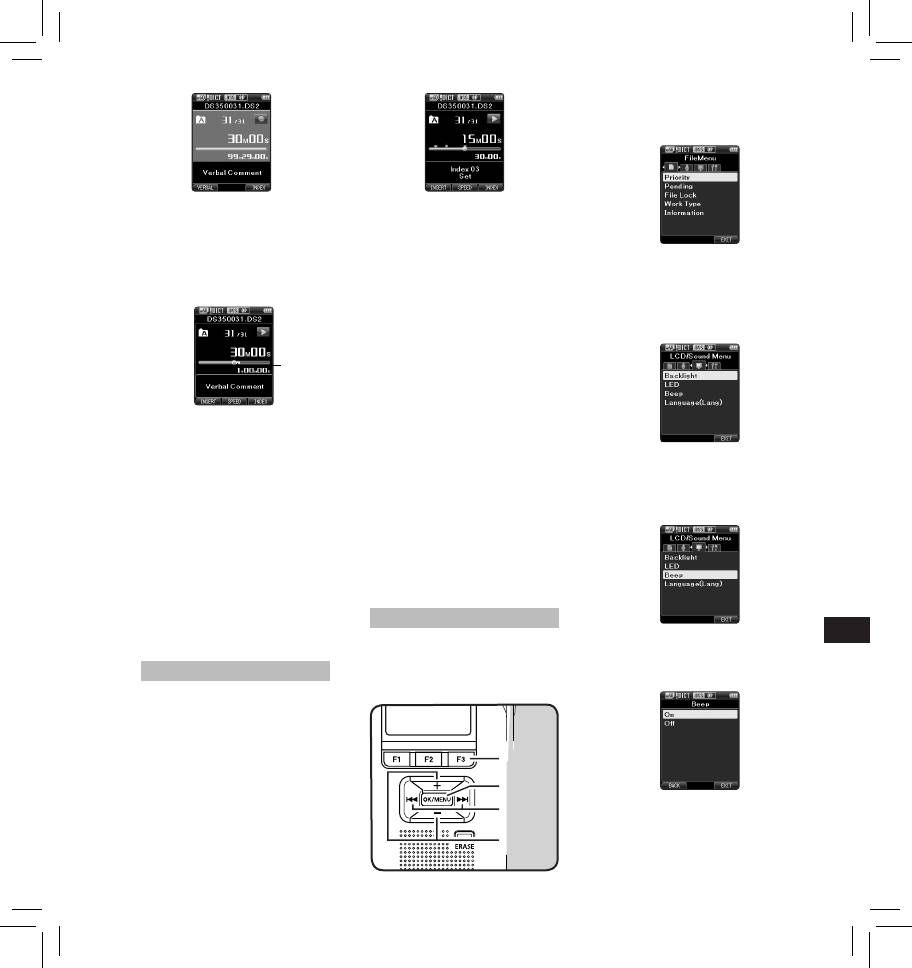
Hitta en verbal kommentar
2 Tryck in och håll ned knappen 9
eller 0 när du spelar upp en fil.
• Röstinspelaren stannar i 1 sekund
när den når en verbal kommentar.
• Delen med röstkommentar har en
annan färg.
EN CS DA DE ES FR NL PL RU SV
a
a Del med röstkommentar
Radera en verbal kommentar
1 Tryck på knappen
ERASE
när du
spelar upp en röstkommentar.
2 Tryck på knappen
+
för att välja
[
Clear
] och tryck sedan på knappen
OK/MENU
.
Obs:
• Upp till 32 verbala kommentarer
kan användas i en fil.
• När en fil är spärrad eller skrivskyddad,
eller när SD-kortet är spärrat, kan inte
röstkommentarerna raderas.
• När röstinspelaren har ställts
in i läget DSS Classic kan inte
röstkommentarer spelas in.
Indexmarkörer
Indexmarkörer kan placeras i en fil
under inspelning eller uppspelning.
Indexmarkörer används för att
identifiera viktiga delar inom en fil på
ett snabbt och enkelt sätt.
Ställa in en indexmarkör
1 Medan diktafonen är i
inspelningsläget eller
uppspelningsläget trycker du på
F3 (INDEX)
-knappen.
173
7
7
1,4,6
1, 4 , 6
2
2
3, 5
3, 5
1 Medan diktafonen är stoppad
trycker du på
OK/MENU
-knappen.
• Menyn visas på displayen.
Hitta en indexmarkör
2 Tryck in och håll ned knappen 9
eller 0 medan du spelar upp en
fil.
• Röstinspelaren stannar i 1 sekund
2 Tryck på 9 eller 0 för
när den når en indexmarkör.
att gå till fliken som innehåller
Radera en indexmarkör
alternativet som du vill ställa in.
• Du kan ändra menyvisningen
1 Markera den fil som innehåller de
genom att flytta markören.
bokmärken som du vill radera.
2 Tryck på knappen 9 eller 0
för att välja vilka bokmärken som
ska raderas.
3 Tryck på knappen
ERASE
när
indexnumret visas i cirka 2 sekunder
på displayen.
• Indexmarkören raderas.
Obs:
• Upp till 32 bokmärken kan göras i
3 Tryck på
+
eller
−
för att gå till
en DS2-fil.
alternativet som ska ställas in.
• Upp till 16 bokmärken kan göras i
• Gå till det alternativ som du vill
en MP3- eller PCM-fil.
justera.
• När en fil är spärrad eller
skrivskyddad, eller när SD-kortet
är spärrat, kan inte bokmärkena
raderas.
• När röstinspelaren har ställts in i
läget DSS Classic kan du lägga till
maximalt 16 bokmärken per fil.
Lär dig att använda menyn
Alternativen i menyerna kategoriseras
med flikar, så välj först flik och gå
4 Tryck på
OK/MENU
-knappen.
sedan till önskat alternativ för att
• Går till inställningarna för de
snabbt ställa in det. Du kan ställa in
valda alternativet.
alla menyalternativ på följande sätt.
Оглавление
- Introduction
- Getting started
- Basic operations
- Advanced operations
- Menu items
- Managing files on your PC
- Other information
- Technical assistance and support
- Úvod
- Začínáme
- Základní obsluha
- Pokročilá obsluha
- 1,4,6 1, 4 , 6
- Položky nabídky
- Správa souborů v počítači
- Další informace
- Technická pomoc a podpora
- Introduktion
- Kom godt i gang
- Grundlæggende betjening
- Avanceret betjening
- Menupunkter
- Filhåndtering på din pc
- Øvrige oplysninger
- Teknisk hjælp og support
- Einführung
- Allgemeines
- Grundlegende Bedienung
- Erweiterte Anleitung
- Menüpunkte
- Verwalten von Dateien
- Zusätzliche Informationen
- Technische Hilfe und Support
- Introducción
- Para empezar
- Operaciones Básicas
- Funciones avanzadas
- Elementos del menú
- Administración de
- Otra información
- Asistencia y ayuda técnica
- Introduction
- Préparatifs
- Opérations de base
- Opérations avancées
- Eléments de menu
- Gestion des fichiers sur
- Autres informations
- Assistance technique et soutien
- Inleiding
- Aan de slag
- Basisbewerkingen
- Geavanceerde bewerkingen
- Menuopties
- Bestanden beheren op uw PC
- Overige informatie
- Technische bijstand en ondersteuning
- Wprowadzenie
- Pierwsze kroki
- Podstawowe operacje
- Zaawansowane operacje
- Pozycje menu
- Zarządzanie plikami na
- Inne informacje
- Wsparcie techniczne
- Введение
- Начало работы
- Основные операции
- Расширенные операции
- Пункты меню
- Управление файлами в
- Прочая информация
- Техническая помощь и обслуживание
- Introduktion
- Komma igång
- Grundläggande funktioner
- Avancerade funktioner
- Menyalternativ
- Hantera filer på din PC
- Övrig information
- Teknisk hjälp och support
- Olympus Service Department





